Autor:
Roger Morrison
Loomise Kuupäev:
4 September 2021
Värskenduse Kuupäev:
1 Juuli 2024
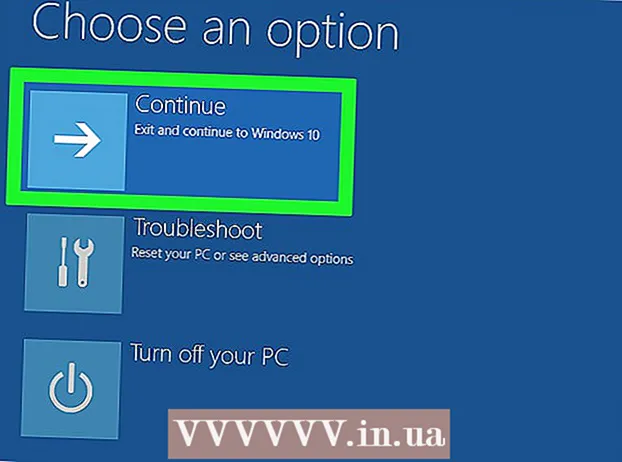
Sisu
See wikiHow õpetab teid Windows 10 arvuti ja süsteemi lähtestama. Windows 10 abil on lihtne kogu süsteemi lähtestada ja seadete menüüst kustutada kõik isiklikud failid, rakendused ja kohandatud sätted.
Astuda
 Avage menüü Start. Menüü Start avamiseks klõpsake ekraani vasakus alanurgas Windowsi ikooni.
Avage menüü Start. Menüü Start avamiseks klõpsake ekraani vasakus alanurgas Windowsi ikooni.  kliki Seaded menüüs Start. See valik asub menüüs hammasrattaikooni kõrval. Menüü Seaded avaneb uues aknas.
kliki Seaded menüüs Start. See valik asub menüüs hammasrattaikooni kõrval. Menüü Seaded avaneb uues aknas.  Klõpsake valikul Uuendamine ja turvalisus. See valik näeb sätete menüüs välja nagu sinine pöörlev nool.
Klõpsake valikul Uuendamine ja turvalisus. See valik näeb sätete menüüs välja nagu sinine pöörlev nool.  kliki Taastumine vasakul külgribal. Värskendus- ja turbevalikud on loetletud akna vasakus servas asuvas navigeerimismenüüs. Klõpsake siin Taastumine-valik.
kliki Taastumine vasakul külgribal. Värskendus- ja turbevalikud on loetletud akna vasakus servas asuvas navigeerimismenüüs. Klõpsake siin Taastumine-valik.  vajuta nuppu Töötama jaotises "Lähtesta see arvuti". Selle valiku abil saate Windowsi opsüsteemi arvutisse uuesti installida ja kogu süsteemi lähtestada.
vajuta nuppu Töötama jaotises "Lähtesta see arvuti". Selle valiku abil saate Windowsi opsüsteemi arvutisse uuesti installida ja kogu süsteemi lähtestada.  kliki Kustuta kõik. See valik kustutab kõik teie isiklikud failid, rakendused ja seaded ilma varukoopiaid salvestamata.
kliki Kustuta kõik. See valik kustutab kõik teie isiklikud failid, rakendused ja seaded ilma varukoopiaid salvestamata. - Kui soovite oma isiklikke faile varundada, valige siin Hoidke minu failid alles. See kustutab lähtestamise ajal kõik teie rakendused ja seaded, kuid kindlasti varundage kõik oma failid, nagu fotod, muusika ja dokumendid.
 kliki Kustutage failid ja puhastage draiv. See suvand kustutab kõik teie arvutist ja lähtestab süsteemi täielikult ja põhjalikult.
kliki Kustutage failid ja puhastage draiv. See suvand kustutab kõik teie arvutist ja lähtestab süsteemi täielikult ja põhjalikult. - Kui teil on aega vähe, kaaluge lihtsalt siia jäämist Kustuta ainult failid valima. Pidage meeles, et see valik on vähem turvaline ja see ei kustuta kõiki draivi andmeid.
 kliki Järgmine hoiatusaknas. See kinnitab, et soovite oma arvuti lähtestada, ja saate seda alustada järgmisel lehel.
kliki Järgmine hoiatusaknas. See kinnitab, et soovite oma arvuti lähtestada, ja saate seda alustada järgmisel lehel.  vajuta nuppu Lähtesta / lähtesta aknas "Valmis selle arvuti lähtestamiseks". Arvuti taaskäivitub automaatselt ja alustab süsteemi lähtestamist.
vajuta nuppu Lähtesta / lähtesta aknas "Valmis selle arvuti lähtestamiseks". Arvuti taaskäivitub automaatselt ja alustab süsteemi lähtestamist. - Siin installib teie arvuti Windows 10 opsüsteemi kogu süsteemi vormindamiseks uuesti.
 Oodake süsteemi lähtestamist. Sõltuvalt draivi suurusest, failidest ja arvuti töötlemisvõimsusest võib lähtestamine võtta mõnest minutist mõne tunnini.
Oodake süsteemi lähtestamist. Sõltuvalt draivi suurusest, failidest ja arvuti töötlemisvõimsusest võib lähtestamine võtta mõnest minutist mõne tunnini. - Kui lähtestamine on lõppenud, näete ekraani "Vali suvand".
 vajuta nuppu Mine lehel "Vali variant". Seejärel käivitub Windows 10 ja saate hakata lähtestama arvutit.
vajuta nuppu Mine lehel "Vali variant". Seejärel käivitub Windows 10 ja saate hakata lähtestama arvutit.



